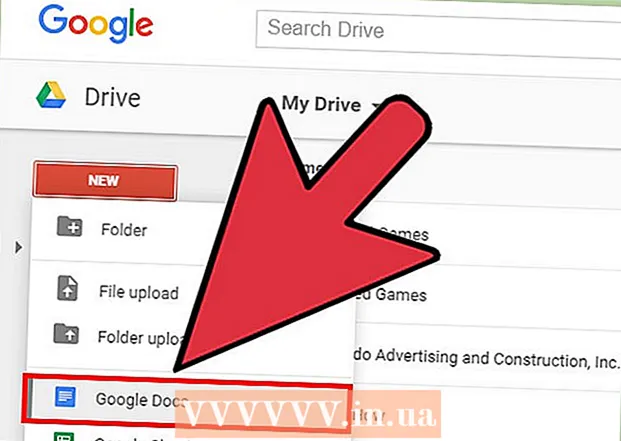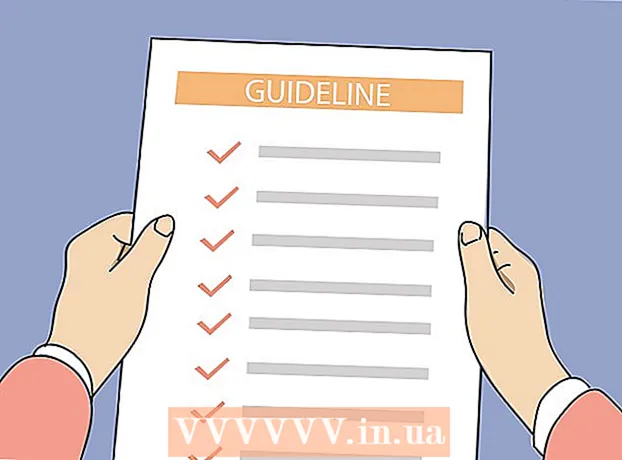Autor:
Robert Simon
Data Creației:
16 Iunie 2021
Data Actualizării:
1 Iulie 2024

Conţinut
WikiHow-ul de astăzi vă învață cum să dezactivați sau să eliminați aplicațiile care necesită acces avansat (cunoscut și sub numele de acces root) pentru a le dezinstala, mai degrabă decât să le puteți șterge în mod normal pe dispozitivele Android.
Pași
Metoda 1 din 2: Dezactivați aplicațiile de sistem și implicite
Deschideți aplicația Setări Android. Dacă dispozitivul dvs. nu este înrădăcinat, puteți dezactiva doar aplicațiile preinstalate, dar nu șterge complet. Dezactivarea va împiedica rularea și afișarea aplicației în lista de aplicații. Pentru a continua, faceți clic pe aplicația Setări gri în formă de roată din lista de aplicații.
- Dacă dispozitivul este înrădăcinat, puteți utiliza un instrument special pentru a elimina aplicațiile de sistem.
- Dacă nu știți ce să faceți pentru a obține acces root pe un telefon Android, este posibil ca dispozitivul dvs. să nu fie înrădăcinat. Puteți încerca înrădăcinarea dispozitivului prin jailbreaking bootloader.

Clic Aplicații, Aplicații sau Manager de aplicatii (Managementul aplicațiilor). Poate fi necesar să derulați în jos pentru a găsi secțiunea Dispozitiv, dar unele dispozitive Android au file în partea de sus a meniului Setări pentru acces mai rapid.- Pe un dispozitiv Samsung, trebuie mai întâi să atingeți Aplicații, apoi să selectați Manager aplicații.
- Formularea din setările și aspectul meniului va diferi în funcție de dispozitivul Android.

apasa butonul Mai Mult (Adăugați) sau ⋮ în colțul din dreapta sus al listei de aplicații.
Clic Afișați aplicațiile de sistem (Afișați aplicațiile de sistem). Va apărea o listă a aplicațiilor de sistem, precum și a aplicațiilor pe care le-ați descărcat. Cu toate acestea, nu putem dezactiva toate aplicațiile de sistem.
Derulați pe listă pentru a găsi aplicația pe care doriți să o dezactivați.
Faceți clic pe aplicație pentru a vedea mai multe detalii.
apasa butonul Dezinstalați actualizările (Dezinstalați actualizările) dacă este disponibil. Dacă aplicația a fost actualizată, va trebui să eliminați mai întâi aceste actualizări înainte de a putea continua cu dezactivarea.
apasa butonul Forță de oprire (Oprire forțată). Dacă aplicația rulează, trebuie să opriți aplicația înainte de a o dezactiva.
apasa butonul Dezactivează (Dezactivează). Notă: este posibil să dezactivați majoritatea (nu toate) aplicațiile preinstalate pe aparat, dar nu toate procesele esențiale ale sistemului.
Clic da A confirma. Aplicația dezactivată nu va mai rula și nu va mai fi în lista de aplicații. publicitate
Metoda 2 din 2: Ștergeți aplicațiile de sistem (numai root)
Obțineți acces root pe dispozitivul Android. Procesul este diferit pentru fiecare model Android, deci există multe modalități de a discuta acest lucru. Cu toate acestea, nu toate modelele Android pot fi înrădăcinate. De obicei, când obțineți acces root, va trebui să spargeți bootloader-ul.
Deschide Play Store. Trebuie să descărcați o aplicație specială care să poată dezactiva toate aplicațiile de pe dispozitivul înrădăcinat din Magazin Play.
Căutare "Backup de titan.’ Acesta este unul dintre gadgeturile populare pentru utilizatorii de dispozitive Android jailbreak. Funcția aplicației este de a crea copii de rezervă, dar poate șterge și aplicații pe care nu le puteți elimina în mod normal.
Clic Instalare (Setare). Pentru a șterge aplicația, nu este nevoie să folosiți versiunea Pro. Doar atingeți Instalare lângă versiunea gratuită a aplicației.
Clic Deschis (Deschis). Acest buton va apărea după ce aplicația a terminat instalarea.
Clic Acorda (Sunt de acord) cu privire la drepturile superutilizatorilor. Titanium Backup va primi acces root pentru a putea elimina aplicațiile de sistem.
- Dacă Titanium Backup nu poate obține acces premium, atunci dispozitivul dvs. nu a fost spart corect. Va trebui să consultați instrucțiunile rădăcină ale dispozitivului pentru a vă asigura că toate operațiunile sunt efectuate corect.
apasa butonul Backup / Restaurare (Backup / Restaurare). Opțiunea se află în partea de sus a ecranului după lansarea Titanium Backup.
Derulați pe listă pentru a găsi aplicația pe care doriți să o eliminați. O listă cu toate aplicațiile și serviciile instalate pe dispozitiv.
- Puteți face clic pe „Faceți clic pentru a edita filtrele” și puteți căuta după anumite cuvinte cheie, cum ar fi „mesaje”.
Atingeți aplicația pentru a afișa mai multe detalii.
Glisați de la stânga la dreapta pentru a comuta la fila „Proprietăți de rezervă”.
apasa butonul Backup! (Backup). Se va crea o copie de rezervă a aplicației, în cazul în care dispozitivul se blochează fără aplicație. Dacă sistemul devine instabil după ștergerea aplicației, puteți restabili aplicația.
apasa butonul Dezinstalați! (Dezinstalați).
Clic da după citirea avertismentului. Ar trebui să țineți cont de acest lucru. Dacă ștergeți un proces critic al sistemului de operare, poate fi necesar să reinstalați complet ROM-ul Android.
Repetați procesul cu orice alte aplicații pe care doriți să le eliminați. Reveniți la listă și eliminați alte aplicații dorite. Ar trebui să eliminați una sau două aplicații și apoi să testați sistemul pentru o vreme, astfel veți ști imediat ce aplicație cauzează problema dacă există o eroare. publicitate